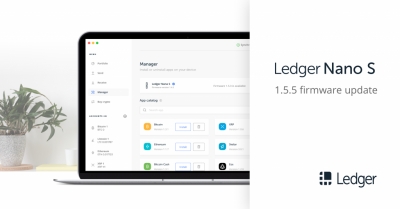آموزش و راهنمای بروزرسانی فریمور Ledger Nano S
پیش از شروع
- از طریق بنر اعلان Ledger Live را بروزرسانی کنید یا جدیدترین نسخه را دانلود کنید. اپلیکیشن موبایلی از بروزرسانیهای فریمور پشتیبانی نمیکند.
- کاربران لینوکس: قبل از بروزرسانی باید قواعد جدید udev را اضافه کنید. دستورالعملهای لینوکس در بخش لینوکس این مقاله مشخص شده است.
- امکان بروزرسانی نسخههای 1.1 و 1.2 فریمور با Ledger Live وجود ندارد. قبل از ارسال درخواست دریافت دستگاه جایگزین، نسخه فریمور را بررسی کنید.
مراحل
- Ledger Live را روشن کرده و Manager را باز کنید.
- روی Manager در منوی اصلی کلیک کنید.
- دستگاه را وصل کرده و آنلاک کنید.
- اگر اجازه خواسته شد، به manager روی دستگاه اجازه کار بدهید.
- بررسی کنید که در حال حاضر کدام نسخه از Ledger Nano S روی دستگاه شما نصب شده است:
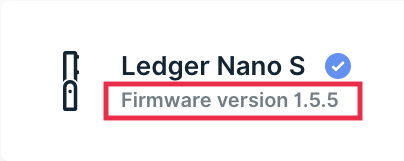
- نسخه 1.5.5: مستقیماً به مرحله 3 بروید. اپلیکیشنهای روی دستگاه شما به صورت خودکار حذف میشوند اما جای نگرانی نیست چون حذف آنها تاثیری بر داراییهای شما نخواهد داشت.
- نسخه 1.4.2 یا 1.3.1: تمام اپلیکیشنهایی که در حال حاضر روی Ledger Nano S شما قرار دارند را حذف کنید.
- بسته به نوع ارز مورد استفاده اپلیکیشنهای مربوطه را حذف کنید. اول بیت کوین، اتریوم و در آخر اپلیکیشنهای نانو.
- حالا باید در داشبورد Ledger Nano S فقط Settings باقی مانده باشد.
- جای نگرانی نیست چون حذف این اپلیکیشنها تاثیری بر داراییهای شما نخواهد داشت و میتوانید بعداً اپلیکیشنها را نصب کنید.
- ابتدا نسخه 1.4.1 به 1.4.2 آپدیت میشود و بعد از آن میتوانید بروزرسانی به نسخه 1.6.0 را انجام دهید.
- بروزرسانی فریمور را شروع کنید.
- روی دکمه Firmware update کلیک کنید. اگر این دکمه را مشاهده نمیکنید، بعداً دوباره امتحان کنید چون انتشار نسخهها به صورت تدریجی و مرحلهای انجام میشود.

- تمام دستورالعملهای نمایش داده شده در این پنجره را با دقت بخوانید.
- اگر عبارت بازیابی شما نوشته شده و در دسترس است، تیک باکس پایین را بزنید و روی Continue کلیک کنید. معمولاً در فرایند بروزرسانی نیازی به عبارت بازیابی وجود ندارد اما بهتر است برای احتیاط آن را در دسترس داشته باشید. در صورتی که عبارت بازیابی را در اختیار ندارید، از این مطلب کمک بگیرید.
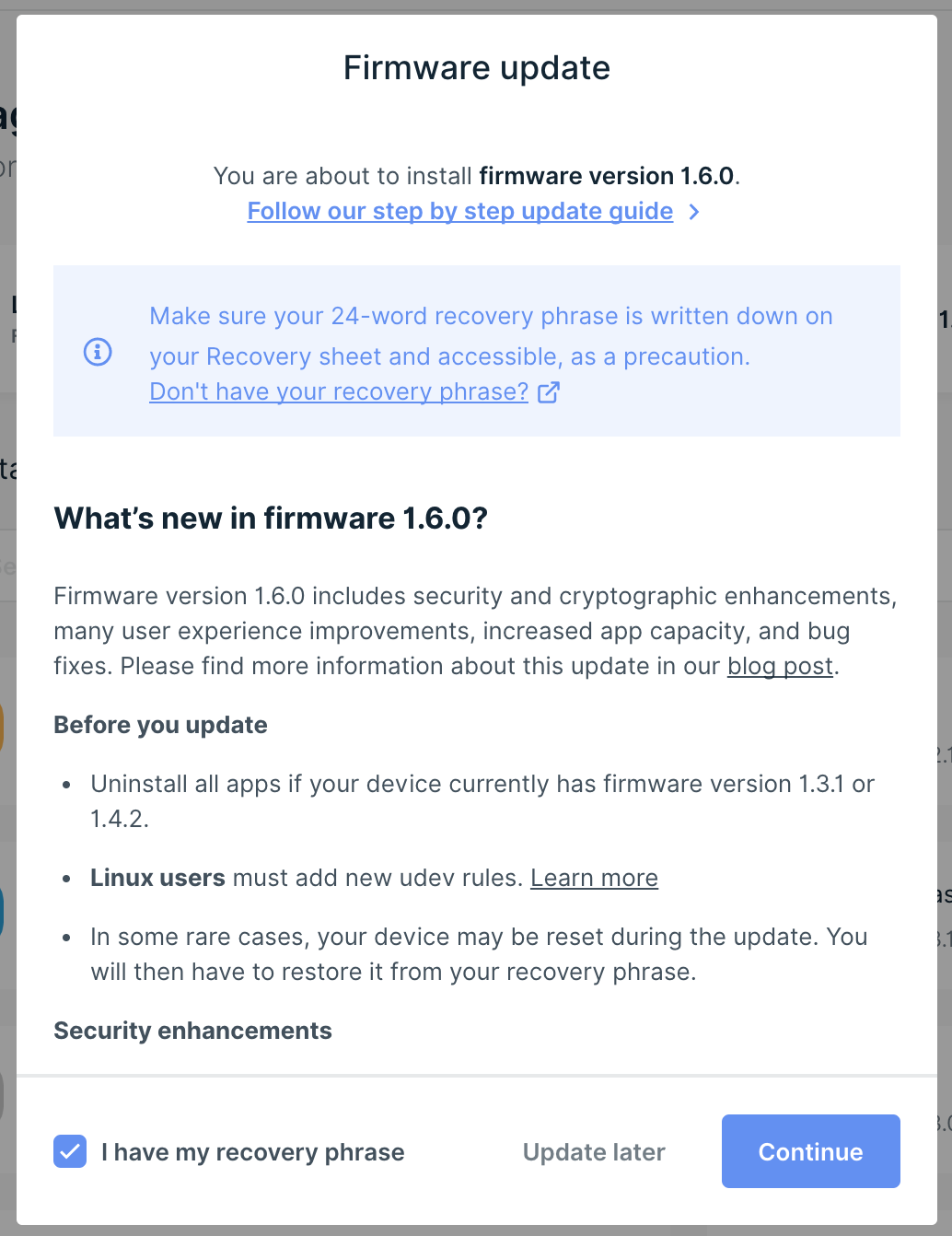
- هنگام بروزرسانی از نسخه 1.5.5، صفحه بعدی به شما اطلاع میدهد که قبل از کلیک کردن روی Continue اپلیکیشنها به صورت خودکار حذف میشوند. نگران نباشید چون حذف آنها تاثیری برای داراییهای شما نخواهد داشت و میتوانید بعداً دوباره اپلیکیشنها را نصب کنید.
- حالا دستگاه، بروزرسانی فریمور، شماره نسخه و یک شناسه را نمایش میدهد.
- بررسی کنید که شناسه (Identifier) نمایش داده شده روی Ledger Live با شناسه روی Ledger Nano S یکسان باشد.
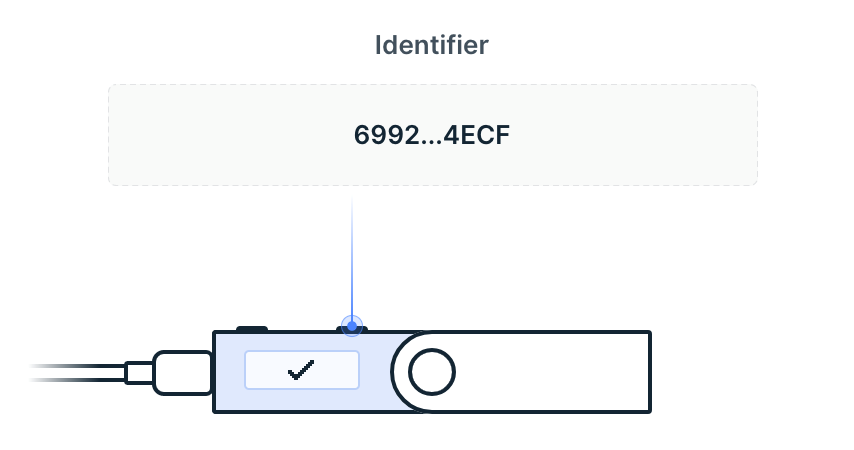
- برای شروع بروزرسانی، دکمه سمت راست دستگاه را فشار دهید.
- برای تایید پین کد را وارد کنید. حالا دستگاه ریستارت میشود.
- وقتی دستگاه پیام Update یا Follow device update instructions را نشان داد، کابل USB را قطع کنید.
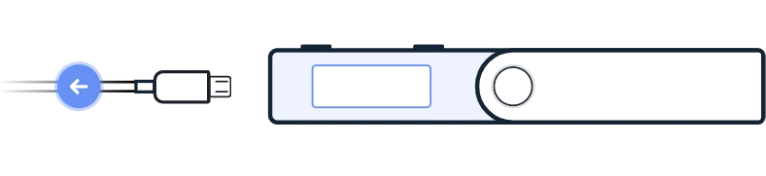
- در حالیکه کابل USB را دوباره متصل کنید، دکمه چپ دستگاه را فشرده و نگه دارید. وقتی Bootloader نمایش داده شد، دکمه را رها کنید.
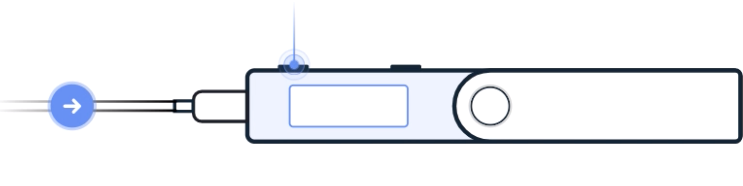
- فرایند بروزرسانی به صورت خودکار ادامه خواهد یافت. Ledger Live در این فرایند چندین بار نوار نمایش میزان پیشرفت را نشان میدهد و Ledger Nano S پیغامهای Bootloader، Update و Processing را نمایش میدهد. وقتی Ledger Live پیام Firmware updated را نمایش دهد، بروزرسانی دستگاه با موفقیت انجام شده است.
درباره بروزرسانی
- حالا بروزرسانی فریمور Ledger Nano S را با موفقیت انجام دادید و میتوانید دوباره اپلیکیشنها را روی دستگاه نصب کنید. ممکن است حالا متوجه افزایش ظرفیت ذخیره اپلیکیشن شوید.
- اگر دستگاه پیام Welcome to Ledger Nano S را نمایش داد، پس ریست شده و تا وقتی عبارت بازیابی 24 کلمهای را داشته باشید، نیازی به نگرانی درباره از رفتن داراییهای خودتان ندارید. لطفاً از دستورالعملهای بازیابی کلیدهای خصوصی از روی عبارت بازیابی پیروی کنید.
- از حالا به بعد آیتمهای منو با دکمه چپ یا راست انتخاب میشوند. برای تایید یک گزینه هر دو دکمه را همزمان فشار دهید.